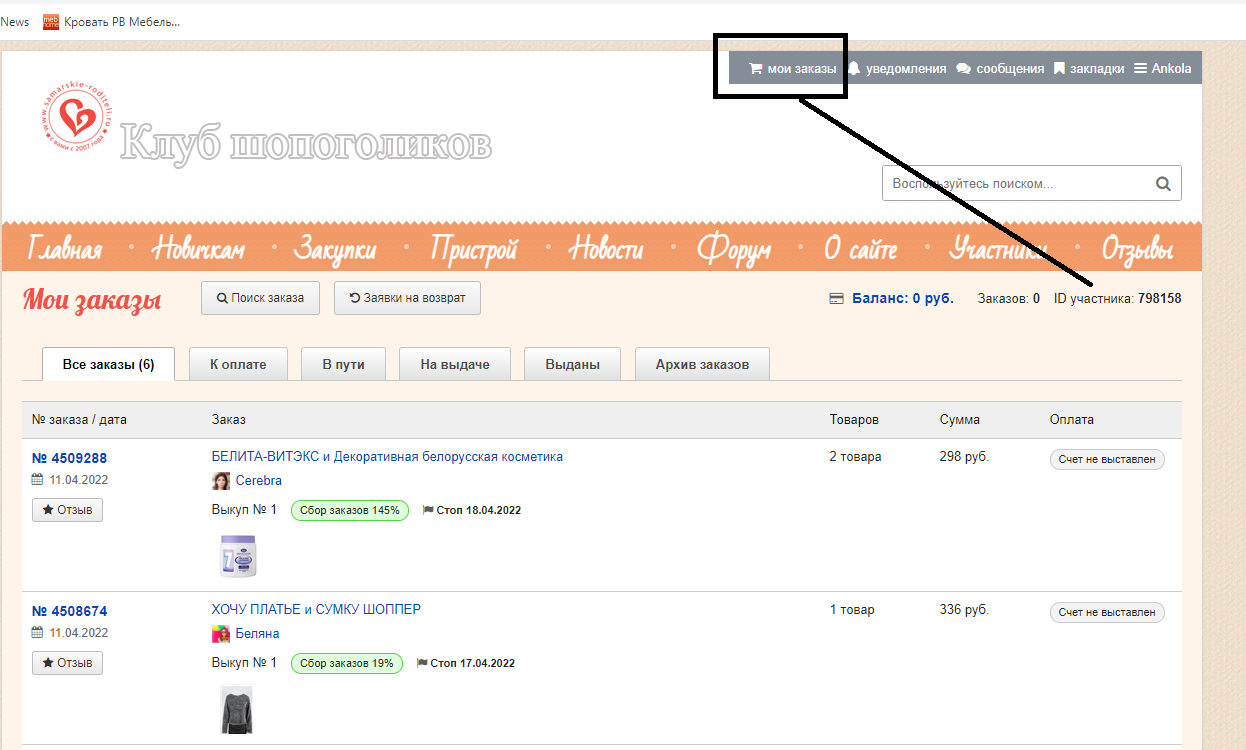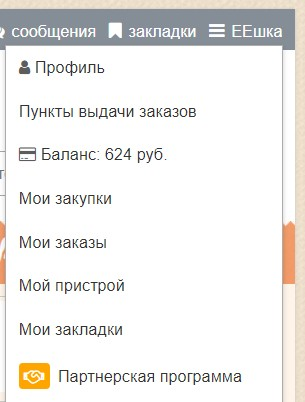|
Новичкам
Добро пожаловать на новую платформу Клуба Шопоголиков
"Самарские Родители"!
В данной статье мы расскажем о том, как сделать заказ на сайте, а так же о таких особенностях как «Заказ на другое лицо», «Заказ в корзину участника» или «Заказ по каталогам». Представим Вам современную внутреннюю платежную систему "Внутренний счет", для удобных ипрозрачных взаиморасчетов между Покупателем и сайтом.
А так же расскажем вам как можно заработать помогая продвигать наш сайт (Партнерская Программа)!
Внутренний счет - это новая система взаиморасчетов между покупателем и сайтом. Модуль предназначен для организации процесса оплаты закупкок в автоматическом режиме. Это единая платежная система для всего сайта.
Как выглядит работа со счетом для ПОКУПАТЕЛЯ
В разделе "Мои заказы" у Покупателя появляется информация о балансе.
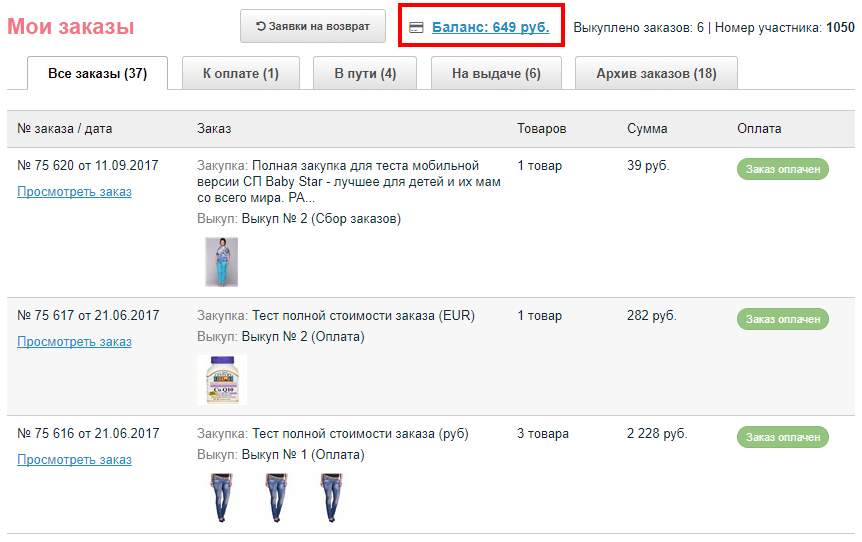
С подробной детализацией поступлений/списаний.
Для пополнения баланса покупатель нажимает на кнопку Пополнить баланс.
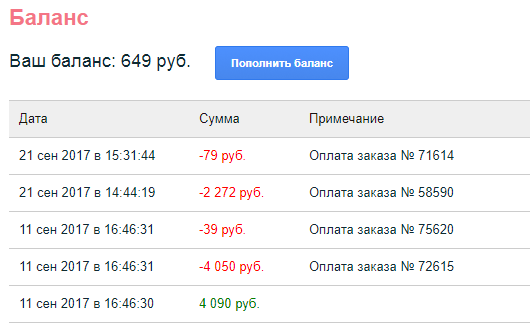
Далее выбирает способ пополнения: Сбербанк он-лайн.

Переходите к оплате и видите реквизиты карты для оплаты.
Следуя инструкциям совершаем пополнение счета, указывая ID покупателя при совершении платежа в отдельном поле на сайте сбербанка или в "сообщении получателю" в мобильной версии.Например, это может быть формат "Пополнение 12345", где 12345 - идентификатор пользователя.
Ваш ID находится в разделе " мои заказы" в верхнем правом углу.

После того, как получатель платежа (владелец сайта) подтвердит платеж средства появятся на балансе покупателя.
Оплата заказа происходит не по реквизитам, а с только что пополненного внутреннего счета.
Оплата закупок с баланса происходит одним нажатием кнопки.
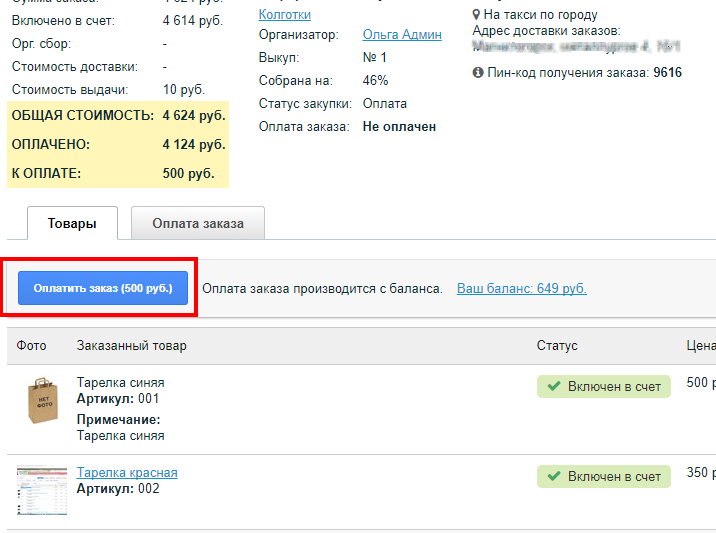
Одной из удобных опций внутреннего счета является возможность использовать Автоплатеж - для оплаты товаров без подтверждения покупателем при выставлении заказа к оплате или при поступлении денежных средств на его внутренний счет.
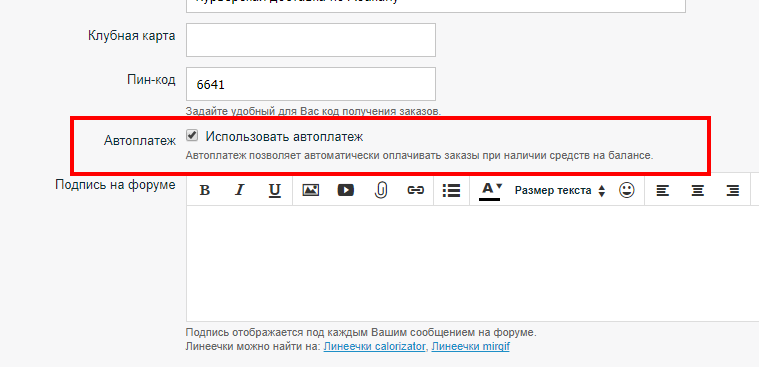
Таким образом внутренняя платежная система показывает следующие преимущества:
- вы можете пополнить баланс на комфортную для вас сумму, подключить "автоплатеж" и не следить за статусами закупок, боясь пропустить срок оплаты. Непосредственный процесс совершения платежа может быть единоразовым, а закупок вы можете оплатить сразу несколько, главное , чтоб суммы пополнения хватало на оплату всех закупок.
-возвраты при удалении оплаченных заказов, начисление Вознаграждений по Партнерской программе происходят автоматически в режиме реального времени. Полный контроль ваших финансов с подробной детализацией
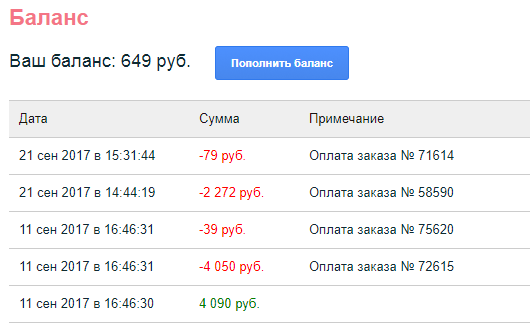
-возможен вывод баланса на карту через " заявку на возврат"
1. Для размешения заказа вам необходимо зарегистрироваться.
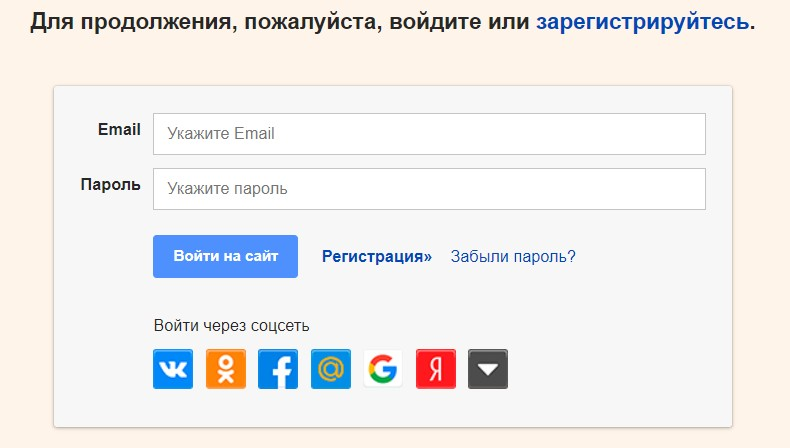
2. После регистрации вам будет доступно МЕНЮ УЧАСТНИКА, в котором вы сможете оформить свой профиль.
3. В главном меню, находящемся в шапке сайта, переходим в раздел "Закупки"

Слева находится рубрикатор, с помощью которого можно выбрать конкретную группу закупок.
В центральной части представлены иконки самих закупок. Кликая на которые вы попадаете в закупку.
В закупке присутствуют возможности поиска товаров по названию, альбому, а также возможности сортировки.
Покупатель может выбирать один из трех видов отображения по своему усмотрению. Альбомы каталога находится слева. Так же слева находится фильтр по фарактеристикам товара и перечень доступных Пунктов Выдачи.
Итак, приступим: выбираем товар в каталоге товаров, который мы собираемся заказать (Закупки-> Конкретная закупка-> Товар) и нажимаем на кнопку «Заказать».
При нажатию на кнопку, Вы перешли на форму заказа. Выберите нужные параметры (цвет, размер), количество товаров. В поле «Примечание к заказу» можно дополнительно что-то уточнить, (например, указать замену по цвету или размеру, или указать, что Вам нужна именно эта вещь и замена недопустима). Так же, на этой страничке Вы увидите итоговую сумму заказа с учетом орг. сбора.
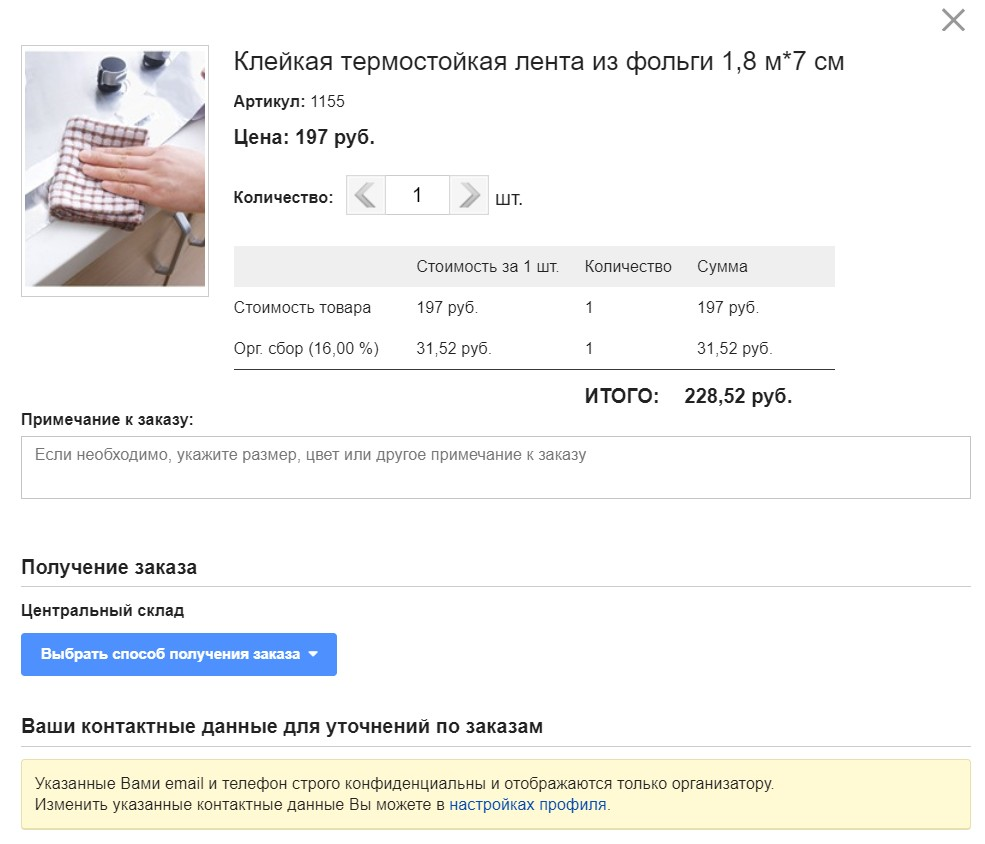
Указывайте действительные контактные данные в заказе. Эти данные полностью конфиденциальны и видны только Организатору закупки. Наличие Ваших контактов помогает Организатору оперативно связаться с Вами, для уточнения заказа, возможных заменах, изменениях по наличию товара у поставщика и другим вопросам. Если Вы зашли на сайт через соцсеть и не указывали при регистрации свои контакты, рекомендуем зайти в свой профиль и прописать их.
После заполнения нажимаем " подтвердить заказ"
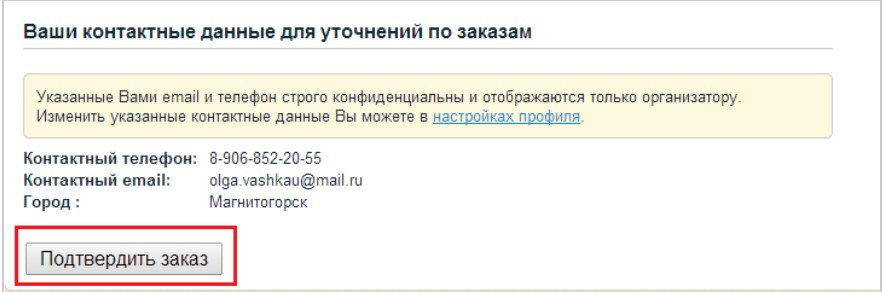
Заказ на другое имя
Это возможность сделать заказ на человека, не зарегистрированного на сайте. Фактически заказ будет добавлен к Вашим заказам, но с пометкой что данный заказ сделан на другого человека. Это удобно в случае заказов из ВКонтакте, по телефону, по личной просьбе, когда Покупатель по каким то причинам не хочет самостоятельно регистрироваться на сайте.
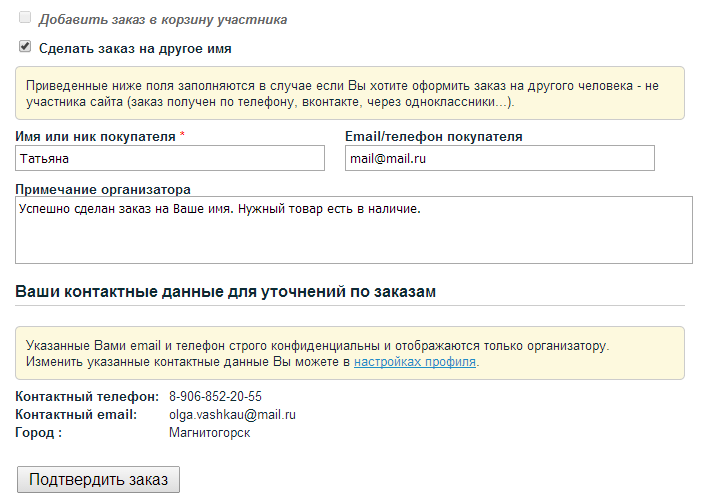
После подтверждения заказ будет виден в списке заказов выкупа для Организатора. В разделе «Мои заказы» заказ не отображается, поскольку он сделан на другое лицо и не является Вашим.
В списке заказов выкупа такие заказы будут содержать описание «Заказ для: имя покупателя».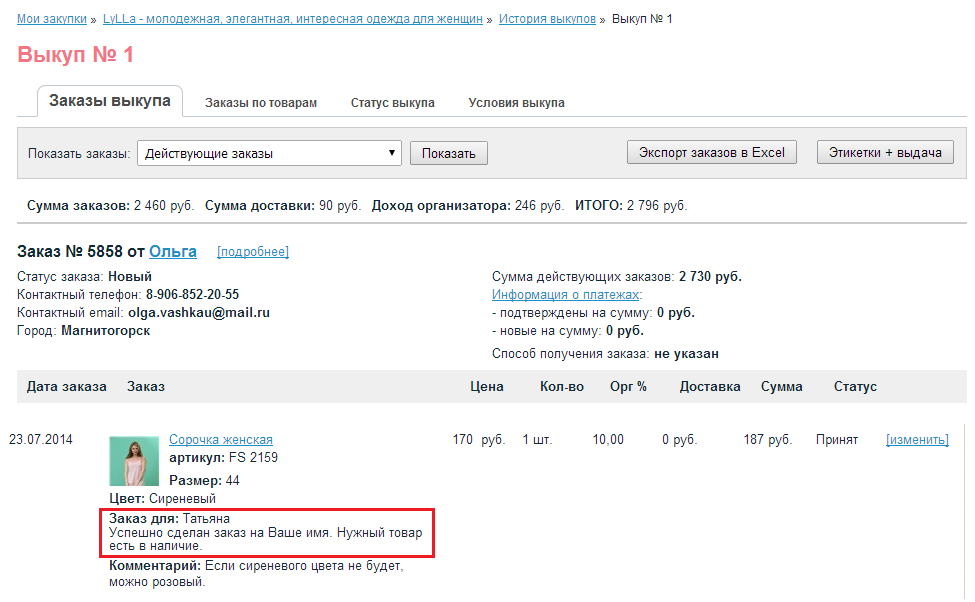
Заказ с сайта поставщика
Если на сайте закупок нет нужного Вам товара, и Организатор оставил возможность делать заказ с сайта поставщика, Вы можете воспользоваться этой опцией.
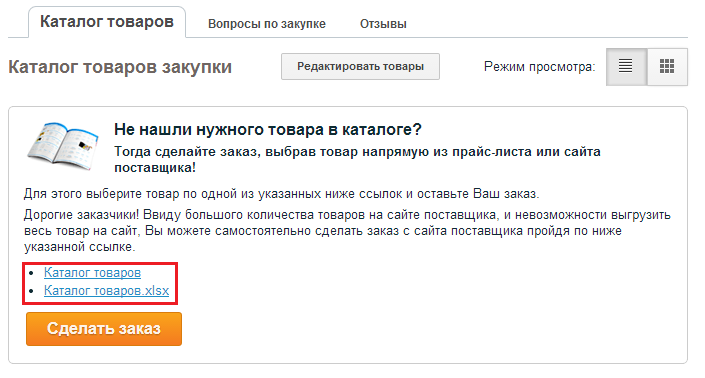
Указание информации об оплате
После того, как закупка соберется, необходимо произвести оплату заказа (Организатор изменит статус закупки на «Оплата», об этом Вам придет письменное уведомление).
Переходим в «Мои заказы»
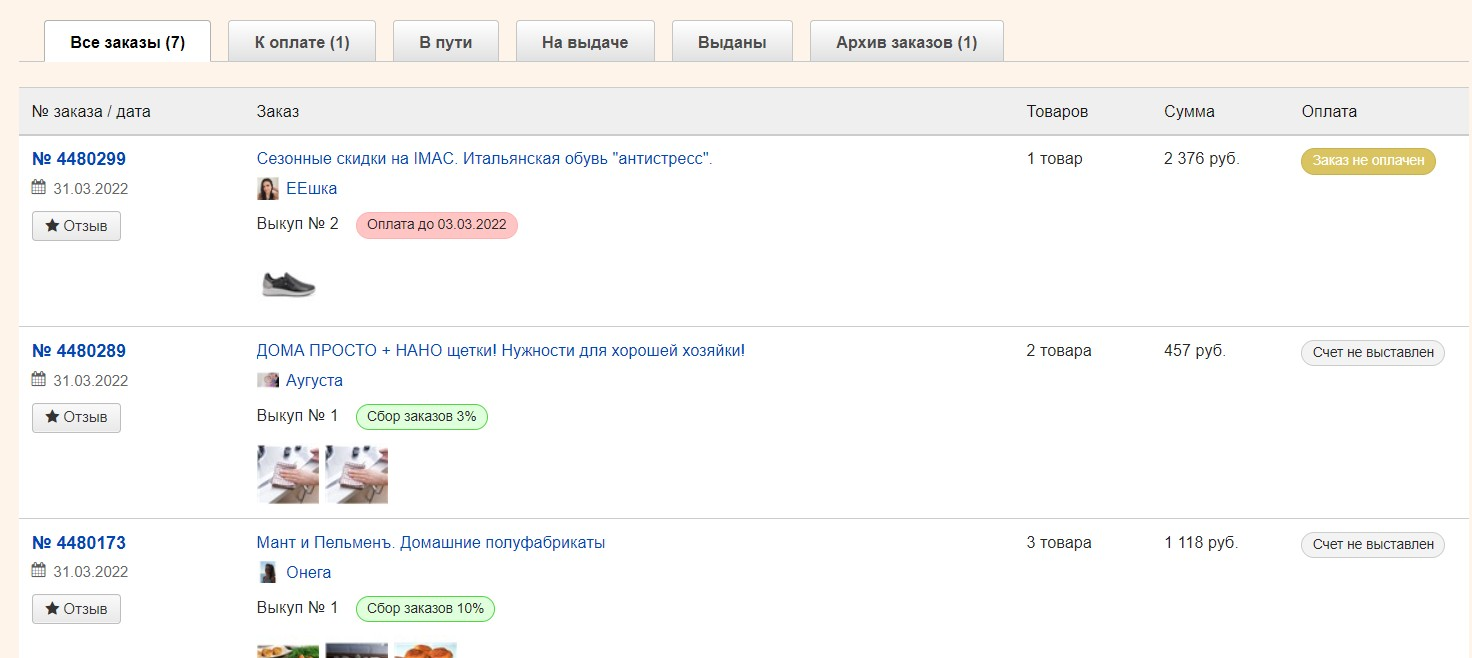
Выбираем закупку, которую нужно оплатить. Кликаем на номер заказа.
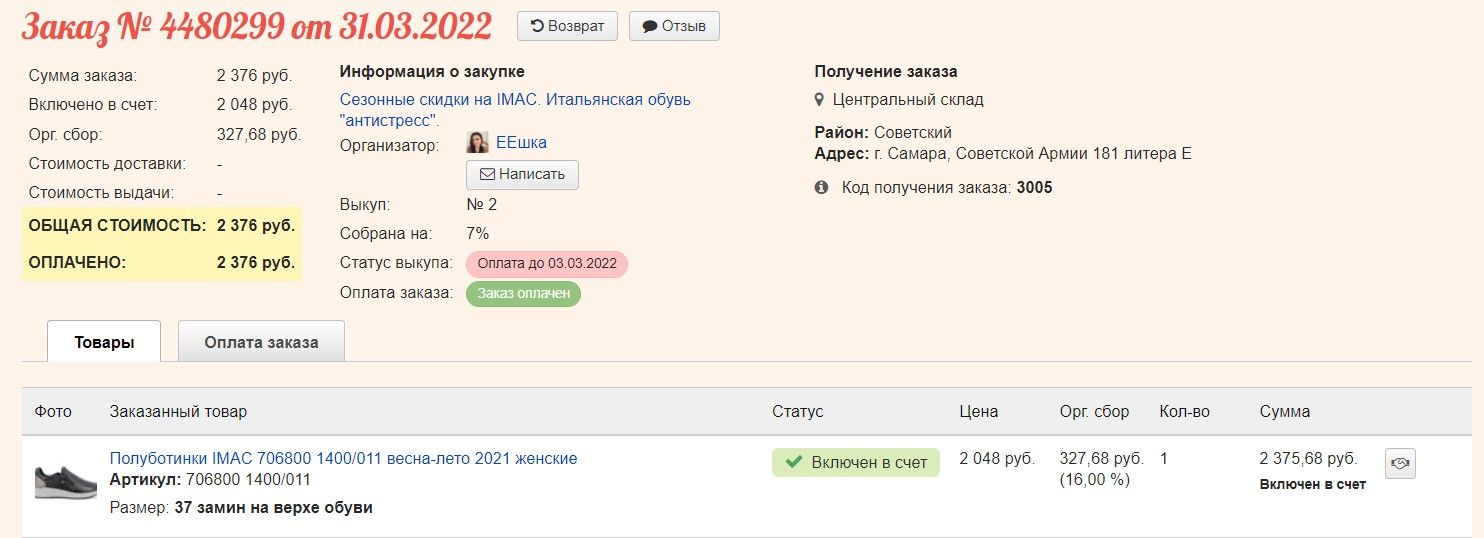
Переходим во вкладку "Оплата заказа"
При достаточной сумме на вашем Балансе, оплата произойдет автоматически:
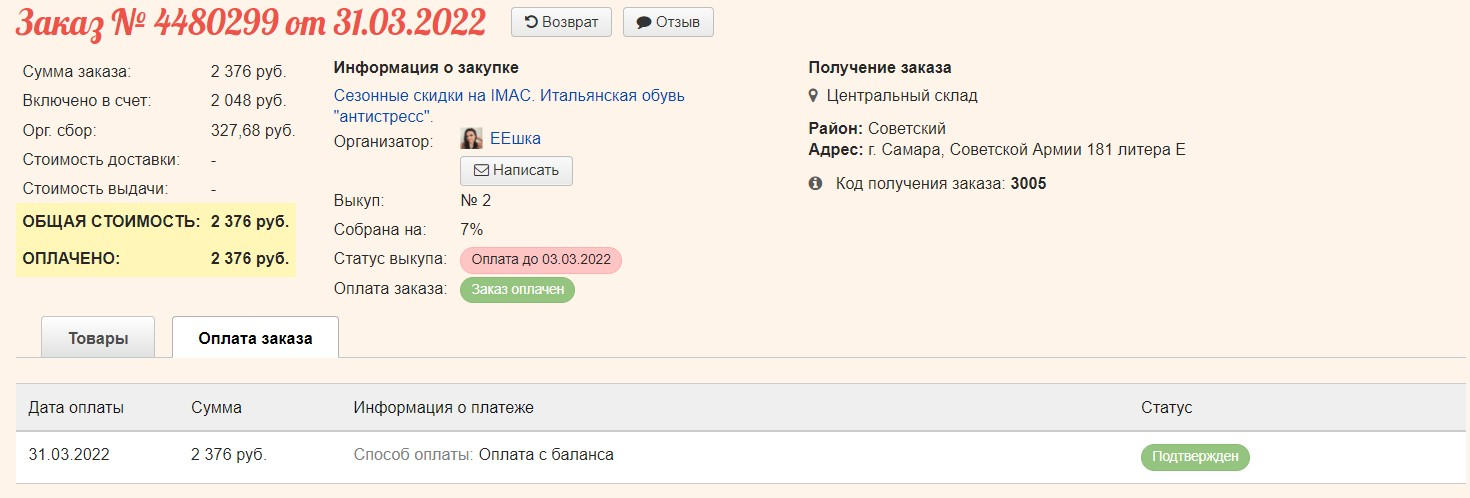
ВНИМАНИЕ!
Для идентификации вашего платежа и зачисления средств на ваш внутренний счет в поле комментария к оплате строго указывайте:
Пополнение ID {UserID}
Скопировать назначение платежа
Платежи без указанного описания зачислены не будут.
Где взять ваш ID: